ESXi Sunucunuz Reboot Olduğunda VMs Otomatik Olarak Açılsın
Yapınız içerisinde bir ESXi Server kullanıyorsanız bu ayarları muhakkak yapmanız gerekir neden mi ? ESXi serveriniz bir şekilde reboot olabilir. UPS cihazınız arızalanabilir bir sürü sebp sıralayabiliriz. Birde bu işlemin gece yarısında olduğunu düşünürsek şirket veya kurumunuzda tüm IT alt yapısı dumuş demektir. Buda pirestij kaybına ve para kaybına neden olacağı için ESXi Server Reboot olduğunda üzerinde bulunan sanal makinelerin otomatik olarak başlaması ve yine üzerinde bulunan sanal makinelerin kesintisiz bir şekilde hizmet vermesi gerekmektedir. Şimdi işleyeceğimiz konu ise ESXi Sunucunuz Reboot Olduğunda VMs Otomatik Olarak açılmasını sağlamak olacak haydi uygulamamıza başlayalım.
ESXi Sunucunuz Reboot Olduğunda VMs Otomatik Olarak Açılsın-01
Öncelikle yapmamız gereken VMware vSphere Client kullanarak ESXi sunucumuza erişmek; erişimi sağladıktan sonra sırasıyla şu adımları uygulayalım. -1 Hostumuz üzerine gelelim. -2 Configuration tabına geçelim. -3 Virtual Machine Startup/Shutdown tıklayalım. -4 adımda ise Properties seçeneğini tıklayalım.
ESXi Sunucunuz Reboot Olduğunda VMs Otomatik Olarak Açılsın-02
Karşımıza Virtual Machine Startup and Shutdown penceresi açılacaktır. System Settings altında bulunan Allow virtual machines to start and stop automatically with the system (sanal makineleri otomatik başlat ve durdurmak için izin ver.) seçeneğini işaretleyerek servise izin verelim.
ESXi Sunucunuz Reboot Olduğunda VMs Otomatik Olarak Açılsın-03
İzin verme işleminden sonra ekran yukarıda ki ekran gibi olacaktır. Daha önceden pasif bir durumda olan ekran şuan aktif durumdadır.
ESXi Sunucunuz Reboot Olduğunda VMs Otomatik Olarak Açılsın-04
Manuel Startup altında bulunan sanal makinelerimizin öncelik sıralarına göre Move Up butonu ile altına taşıyalım. Öncelik sıralamasını unutmamakta fayda var. Yukarıda görüldüğü gibi DC makinem öncelikli olduğu için DC sanal makinemi en üste yerleştirdim. Ayrıca Continue immediately if the VMware Tools start seçeneği bulunmakta bu seçeneği işaretlediğimiz taktirde sanal makineler içersisinde bulunan vmware tools başlamadan diğer sanal makineler başlamayacaktır. OK diyerek işlemi bitirebiliriz. Artık ESXi sunucumuz herhangi bir nedenle reboot olduğunda belirlediğimiz sanal makineler otomatik olarak açılacaktır. Buda sunucularımızın işlemlerini kaldığı yerden devam etmesine sebep olacaktır. Başka yazılarda görüşmek üzere..

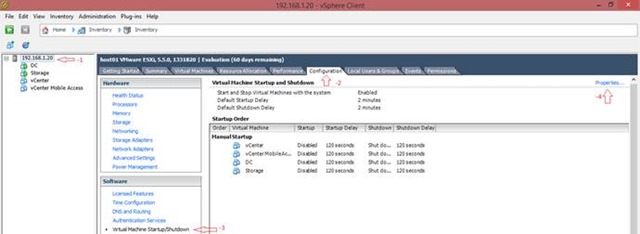
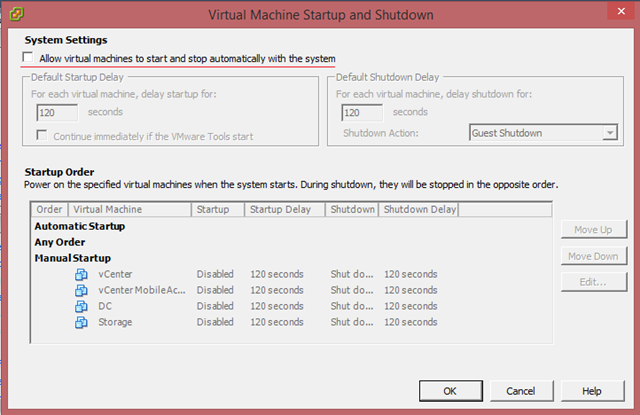
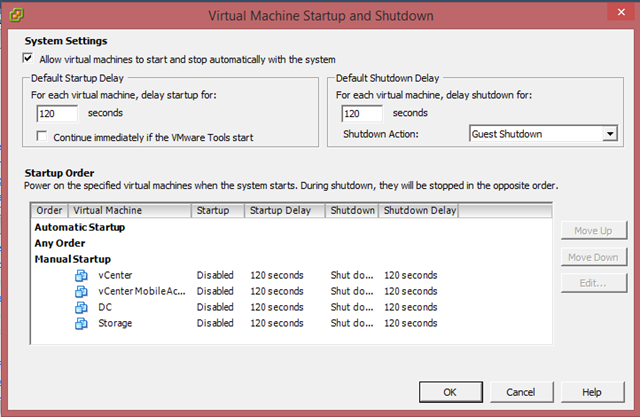
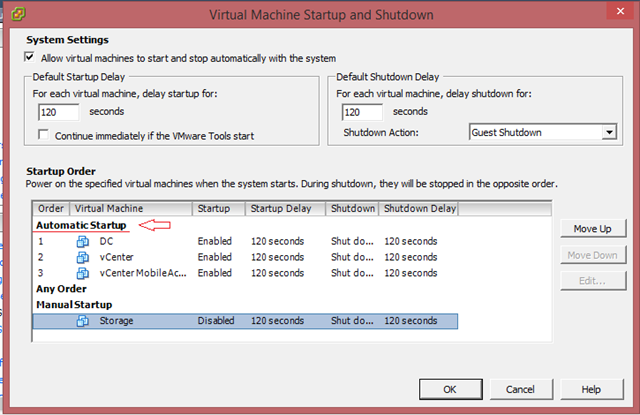
Hocam güzel paylaşım olmazsa olmazlardan. Eline sağlık.
mehmet hocam emeğine sağlik ihtiyacim olan bir şeydi. TEŞEKKÜRLER.
Ben teşekkür ederim. 😉